
今回は、自分でパーソナルクラウドを作成する手順をご紹介します。
パーソナルクラウドとは名ばかり(いい意味)、何でもこなせるやべーやつです。
この記事の概要
評価
| 項目 | 評価 |
|---|---|
| 易しさ | |
| 所要時間の少なさ | |
| 汎用性 |
たった1行のコマンドを実行するだけでインストールすることができます。超簡単!
インストール時に時間は多少かかりますが、それでも10分前後です。
ただ、対応OSが少なめなのでそこはご注意ください。
学べる事
- CasaOSのインストール方法
環境
- Ubuntu
- Debian
- Rasberry Pi OS
- CentOS
の4つが公式サポートされているようです。
詳しくはGitHubページをご覧ください。
今回筆者はUbuntu 23.04 で進めていきます。
本編
CasaOSとは
簡単にパーソナルクラウドを作成することができるソフトウェアです。
パーソナルクラウドと聞くと、GoogleDriveやDropboxの自作版と思われる方もいると思いますが、CasaOSは一味違います。
ファイルのアップロードなどの機能は一通り揃えており、更に
- アプリの追加(MariaDBやNextCloudなど)
- Dockerアプリの追加
- ダッシュボードのカスタマイズ
などの豊富な機能を取り揃えています。
たまたま動画で見かけ、記事にするに至りました。
インストール
wget -qO- https://get.casaos.io | sudo bashこの一行のみです。(curlでインストールでも可)
完了すると下記のような表示が出ます。(環境で差があるかも)
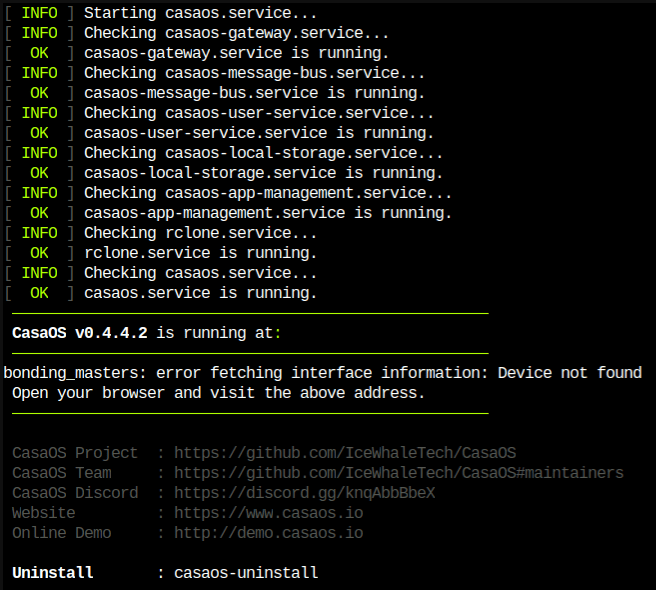
初期設定編
http://<サーバーのIP>でアクセスしましょう。
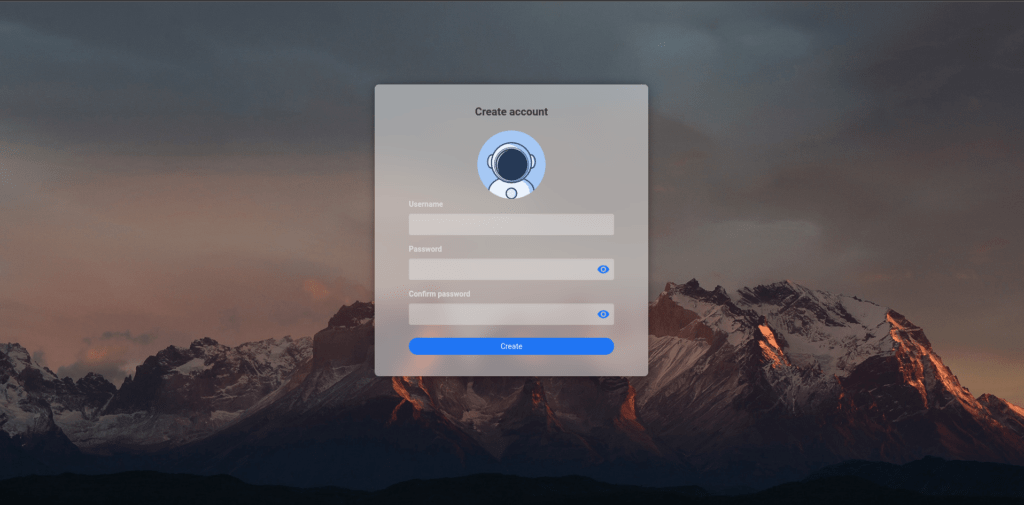
そして「Go!」を押すとこのような画面が出ます。
アカウントを作成してダッシュボードへ
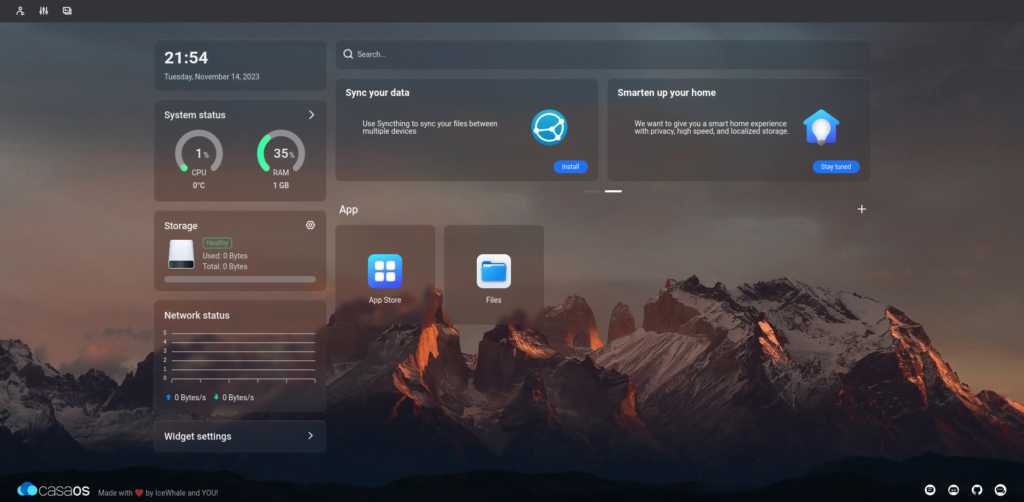
App storeからアプリを入れたり、脱すボードにリンクを追加したりして、自分好みにカスタマイズしてみてください!
おわりに
今回は、CasaOSを使って簡単にパーソナルクラウドを構築する方法をご紹介しました。
1行って簡単すぎますよね。
これからもこのCasaOSを色々いじっていきたいと思います。
それでは!
参考記事
GitHub - IceWhaleTech/CasaOS: CasaOS - A simple, easy-to-use, elegant open-source Personal Cloud system.
CasaOS - A simple, easy-to-use, elegant open-source Personal Cloud system. - IceWhaleTech/CasaOS


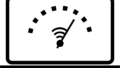
コメント